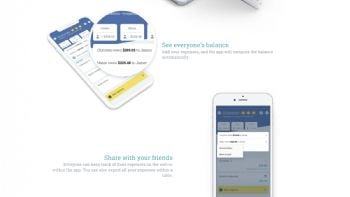novedades #tecno
Aprendé a ver y responder correos de Gmail sin conexión a internet
Cuando respondas a un mensaje con el modo sin conexión habilitado, la respuesta se va a guardar y se va a mandar sola cuando el dispositivo vuelva a tener conexión.Gmail se convirtió en uno de los servicios de correo más usados en el mundo, ya que ofrece una variedad de herramientas para mejorar la experiencia en la plataforma.
Ahora nos permite configurar el servicio para poder trabajar sin internet y que al reconectarnos, se envíen todos los correos. Te contamos cómo hacerlo.
Pasos para activar la característica en Gmail
1. Para ello, tenés que hacerlo desde una computadora. Cuando estés en Gmail, tocá el botón de opción que tenés en la parte superior derecha con el icono de engranaje y luego elegir "ver toda la configuración".
2. Una vez en el menú Configuración, hacer clic en la opción que dice Sin Conexión que se ve en la lista de pestañas en la parte superior. Lo encontraremos en la penúltima posición, justo delante de los objetos.
3. Una vez en el menú Sin conexión, hacer clic en la opción Habilitar el correo sin conexión seleccionando el cuadrado de la izquierda.
4. Cuando habilitamos el modo fuera de línea, se observan varias opciones. Primero, hacer clic en la casilla debajo de Guardar correos de los últimos días, si queremos guardar todos los correos de la semana pasada, el mes pasado o el último trimestre.
A partir de ahora, los correos en la bandeja de entrada de Gmail se van a guardar en el almacenamiento local de nuestra PC, para que podamos acceder a ellos en cualquier momento.
Cuando respondamos a un mensaje con el modo sin conexión habilitado, su respuesta se va a guardar en una nueva carpeta llamada Bandeja de salida y se va a enviar automáticamente cuando el dispositivo se vuelva a conectar a Wi-Fi.